Налаштування роутера TP-LINK WR741ND
Налаштування роутера TP-LINK WR850N
Підготовка до налаштування роутера:
Ввімкніть роутер в мережу живлення. Підключіть кабель з під’їзду в роз’єм WAN
(Internet). З’єднайте роутер з комп’ютером коротким кабелем, який йде в
комплекті з роутером. Один роз’єм ввімкніть в мережеву карту комп’ютера,
інший в один з LAN портів роутера або підключіться до роутера по WiFi.
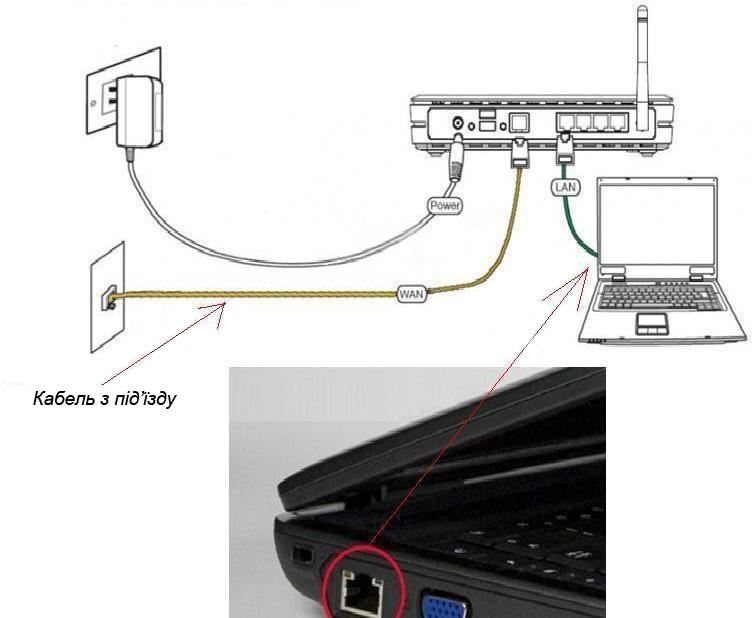
Далі необхідно перевірити налаштування локальної мережі на комп’ютері.
Для Windows XP: Пуск → Панель управления → (Сеть и подключение к Интернет) → Сетевые подключения → Подключение по локальной сети → Свойства → Протокол Интернета TCP/IP. Поставте крапочку «Получить IP-адрес автоматически» → ОК, в попередньому вікні також ОК.
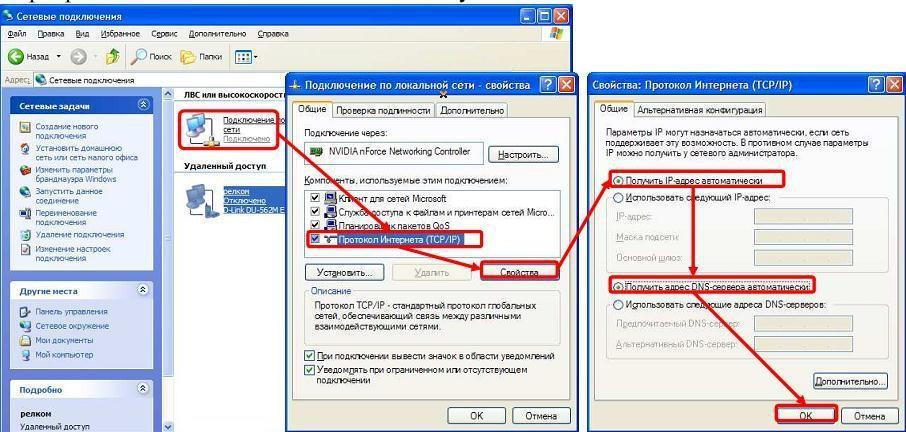
Для Windows 7: Пуск → Панель управления → (Сеть и Интернет) → Центр
управления сетями и общим доступом → Изменение параметров адаптера → Подключение по локальной сети → Свойства → Протокол Интернета TCP/IPv4. Поставте крапочку «Получить IP-адрес автоматически» → ОК, в попередньому вікні також ОК.
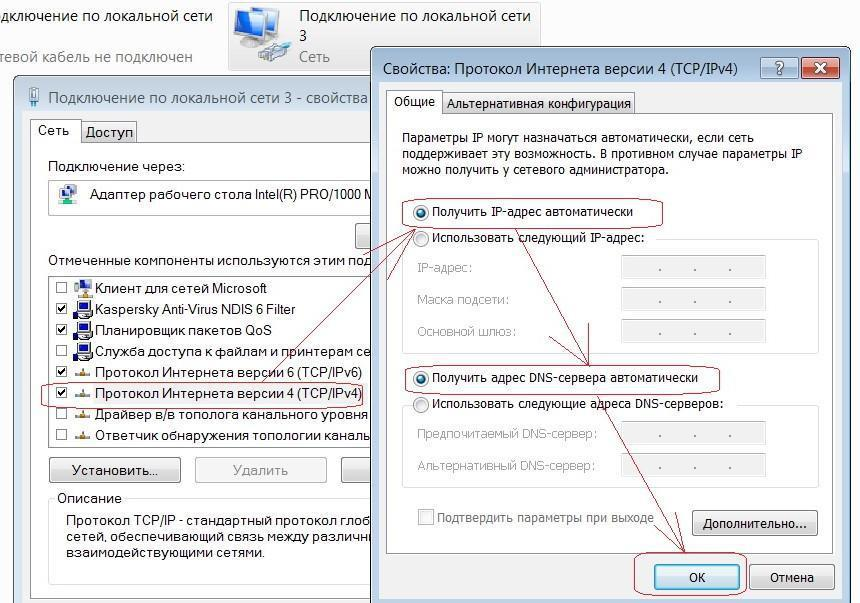
Для входу в налаштування роутера в адресному полі браузера, введіть адресу
192.168.1.1, 192.168.0.1 або http://tplinkwifi.net та натисніть клавішу Enter.
Якщо все зроблено вірно, то відкриється інтерфейс для налаштування роутера.
Так виглядає web-інтерфейс роутера:
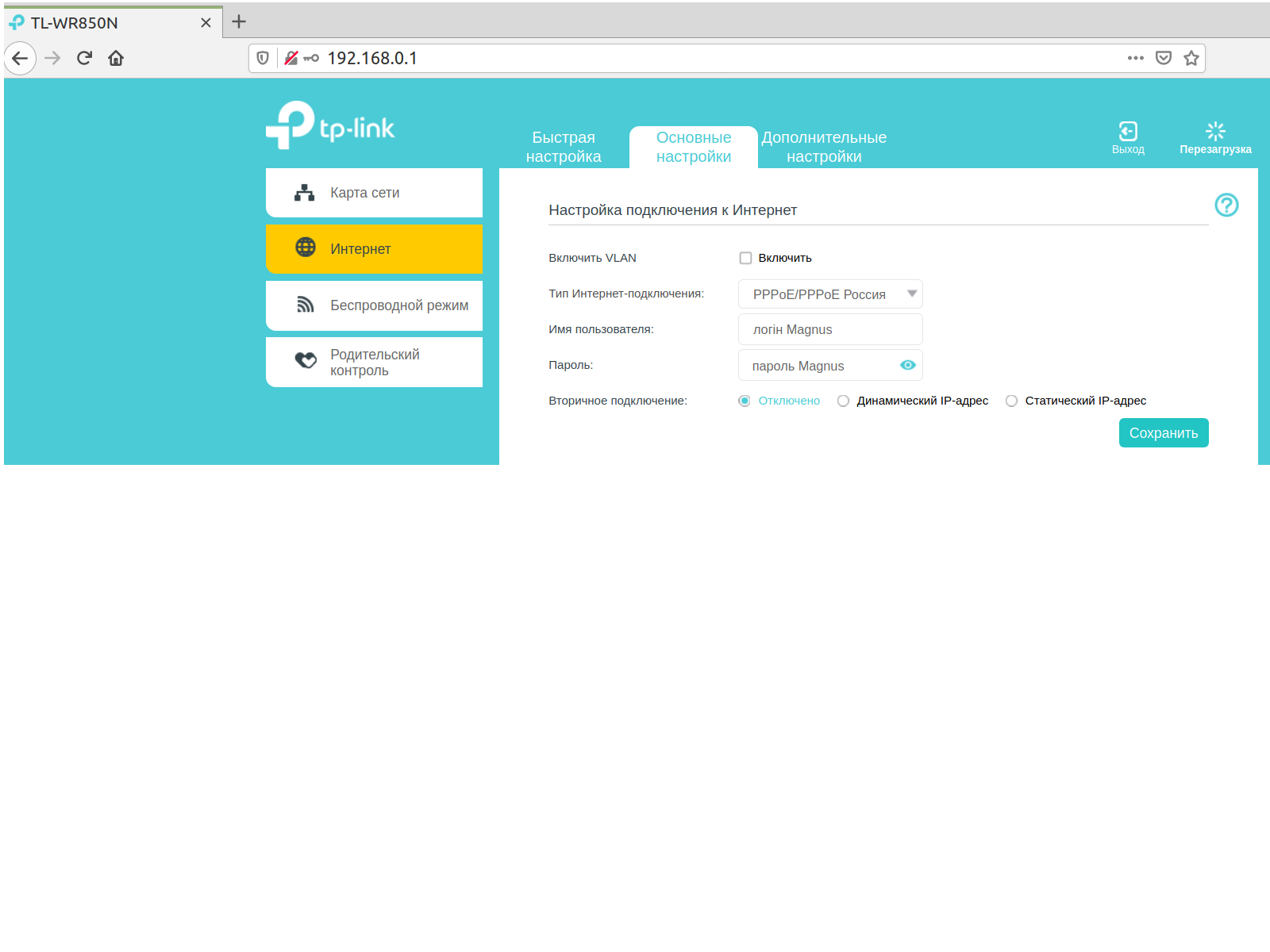
Налаштовуємо РРРоЕ-з’єднання, для цього натискаємо «Интернет».
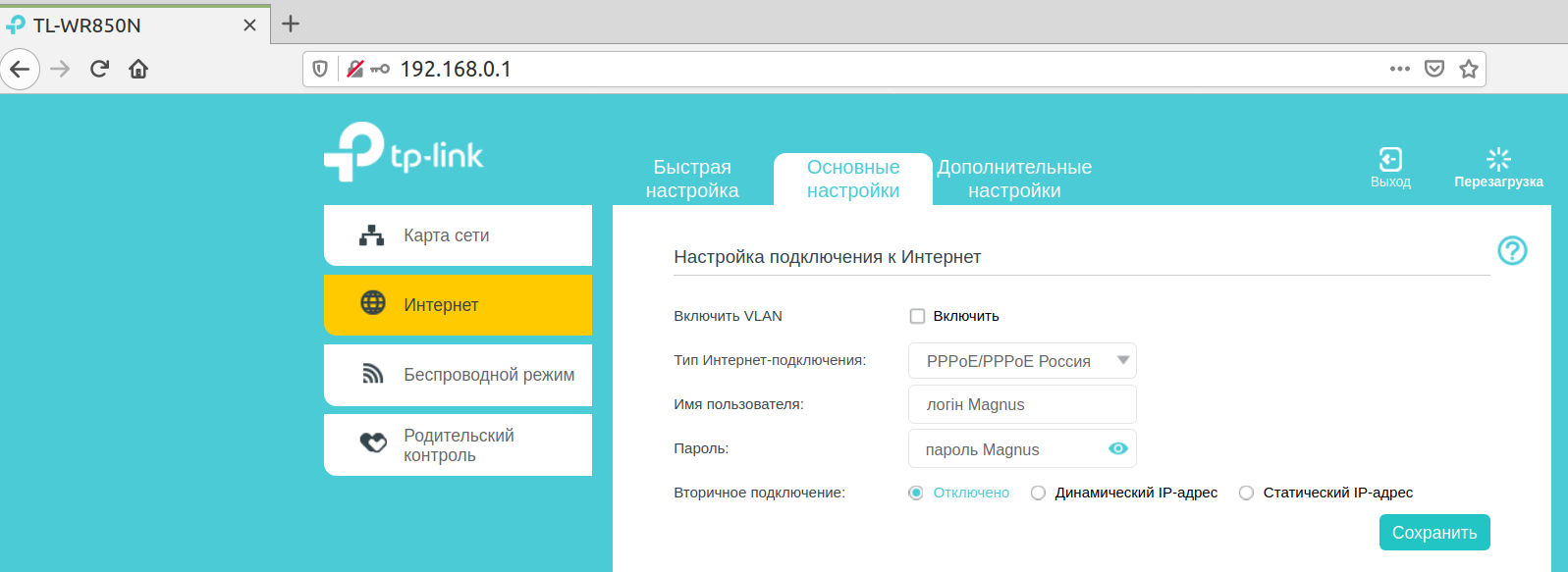
Заповнюємо поля як вказано на малюнку, та натискаємо «Сохранить».
Налаштування Wi-Fi.
Вибираємо зліва «Беспроводной режим»
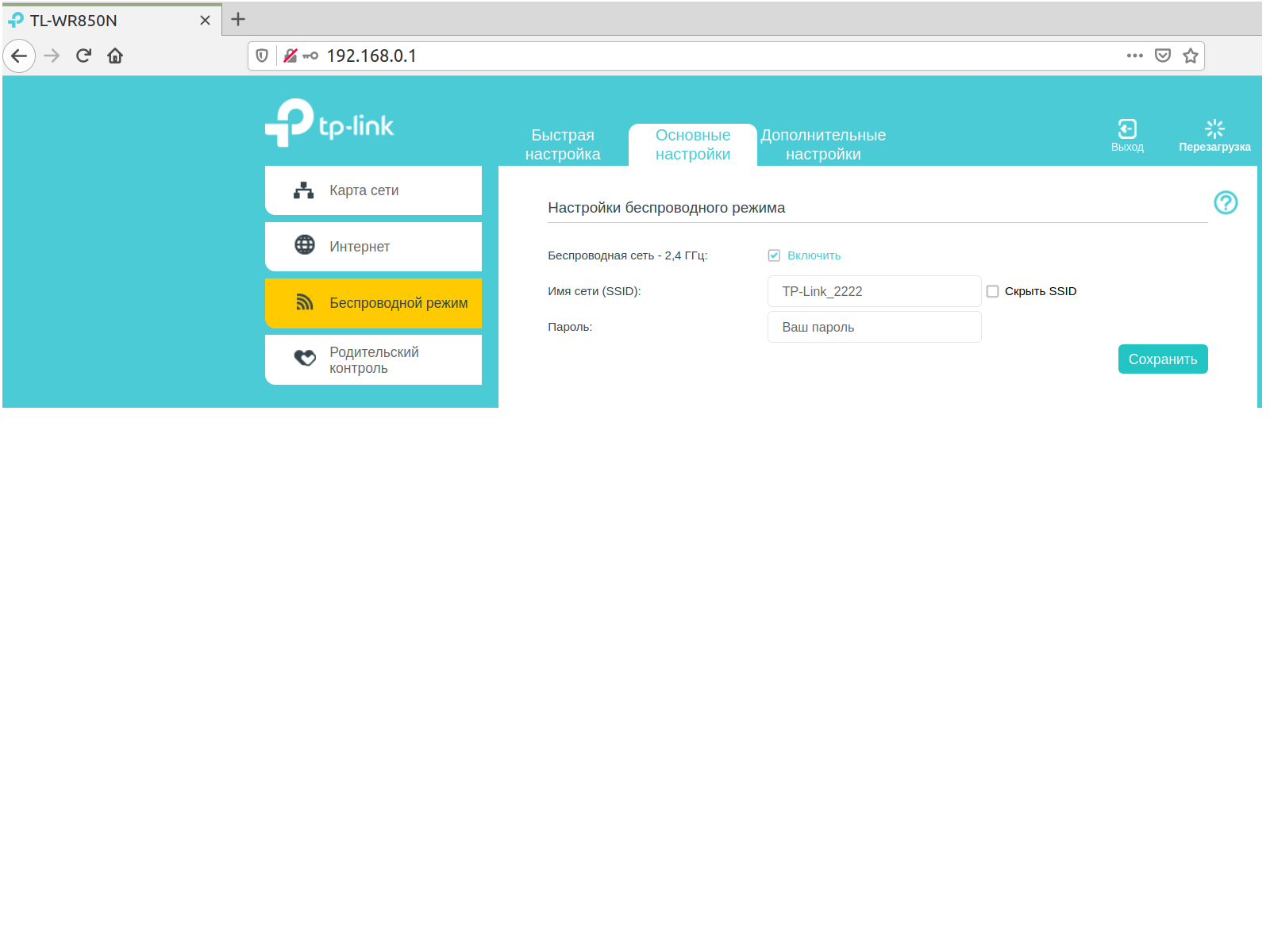
Далі налаштовуємо безпеку, після чого заповнюємо поля та натискаємо кнопку «Сохранить».
Налаштування роутера TP-LINK WR741ND
Підготовка до налаштування роутера:
Ввімкніть роутер в мережу живлення. Підключіть кабель з під’їзду в роз’єм WAN
(Internet). З’єднайте роутер з комп’ютером коротким кабелем, який йде в
комплекті з роутером. Один роз’єм ввімкніть в мережеву карту комп’ютера,
інший в один з LAN портів роутера.
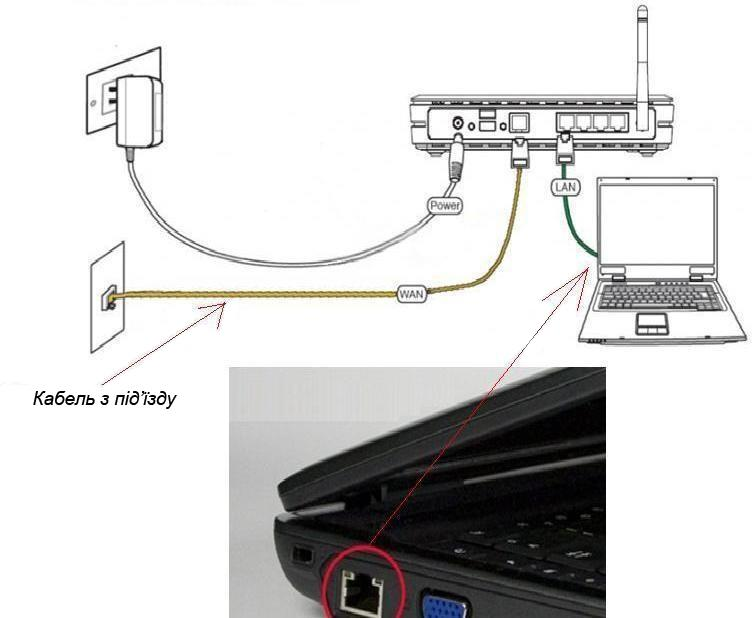
Далі необхідно перевірити налаштування локальної мережі на комп’ютері.
Для Windows XP: Пуск → Панель управления → (Сеть и подключение к Интернет)
→ Сетевые подключения → Подключение по локальной сети → Свойства →
Протокол Интернета TCP/IP.
Поставте крапочку «Получить IP-адрес автоматически» → ОК, в попередньому
вікні також ОК.
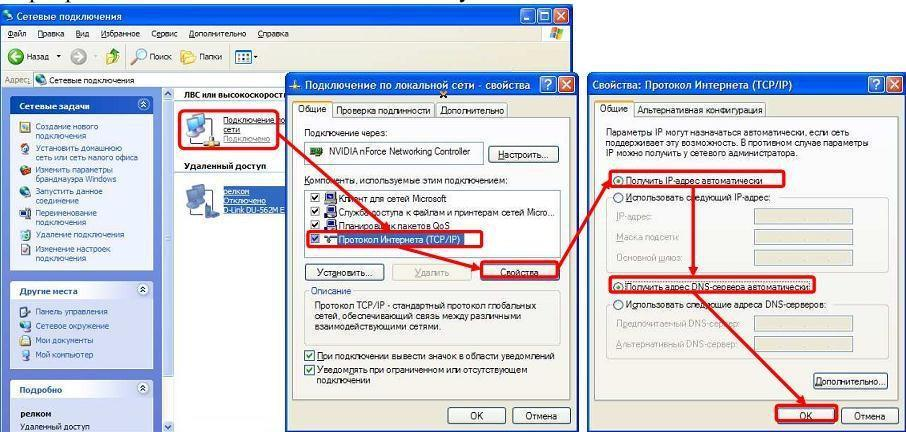
Для Windows 7: Пуск → Панель управления → (Сеть и Интернет) → Центр
управления сетями и общим доступом → Изменение параметров адаптера →
Подключение по локальной сети → Свойства → Протокол Интернета TCP/IPv4.
Поставте крапочку «Получить IP-адрес автоматически» → ОК, в попередньому
вікні також ОК.
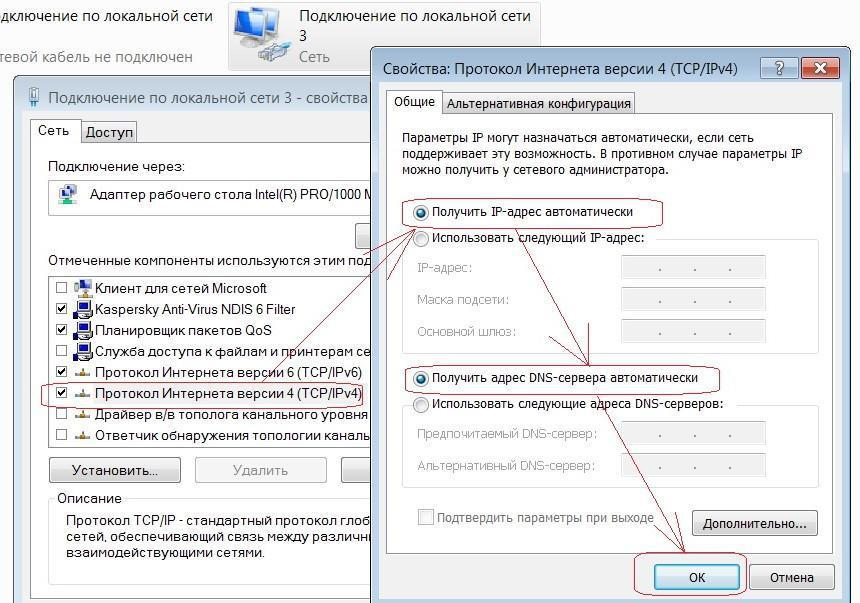
Для входу в налаштування роутера в адресному полі браузера, введіть адресу
192.168.0.1 та натисніть клавішу Enter.
Якщо все зроблено вірно, то відкриється інтерфейс для налаштування роутера.
Так виглядає web-інтерфейс роутера:
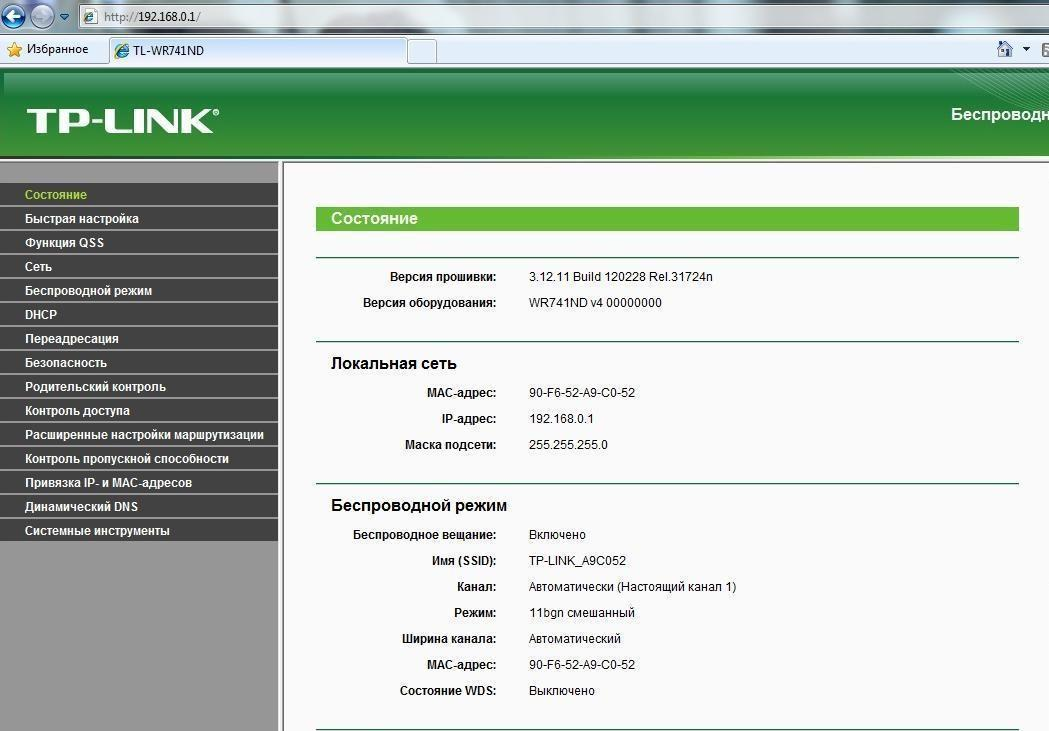
Налаштовуємо РРРоЕ з’єднання, для цього натискаємо «Сеть», далі «WAN».
Заповнюємо поля як вказано на малюнку, та натискаємо «Сохранить»
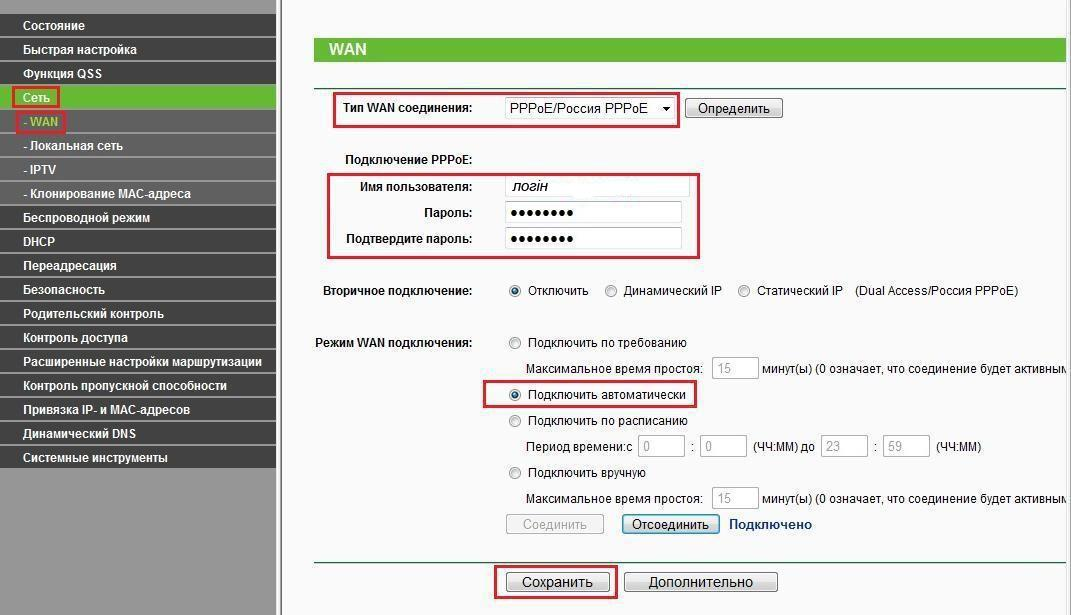
Налаштування Wi-Fi.
Вибираємо зліва «Беспроводной режим», далі натискаємо «Настройки ,беспроводного режима» і заповнюємо поле «Имя сети», натискаємо «Сохранить»
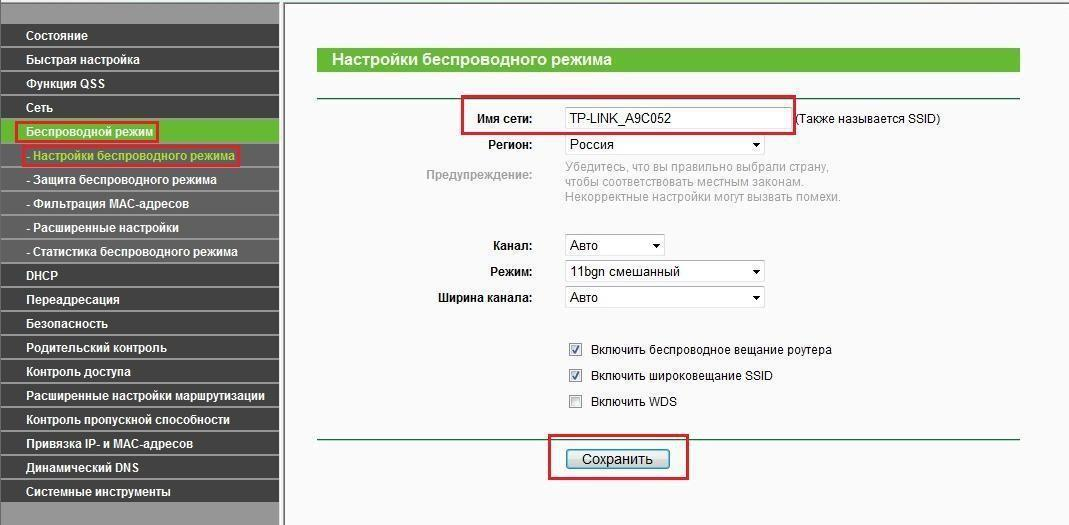
Далі налаштовуємо безпеку, переходимо на вкладку «Защита беспроводного режима», після чого заповнюємо поля та натискаємо кнопку «Сохранить».
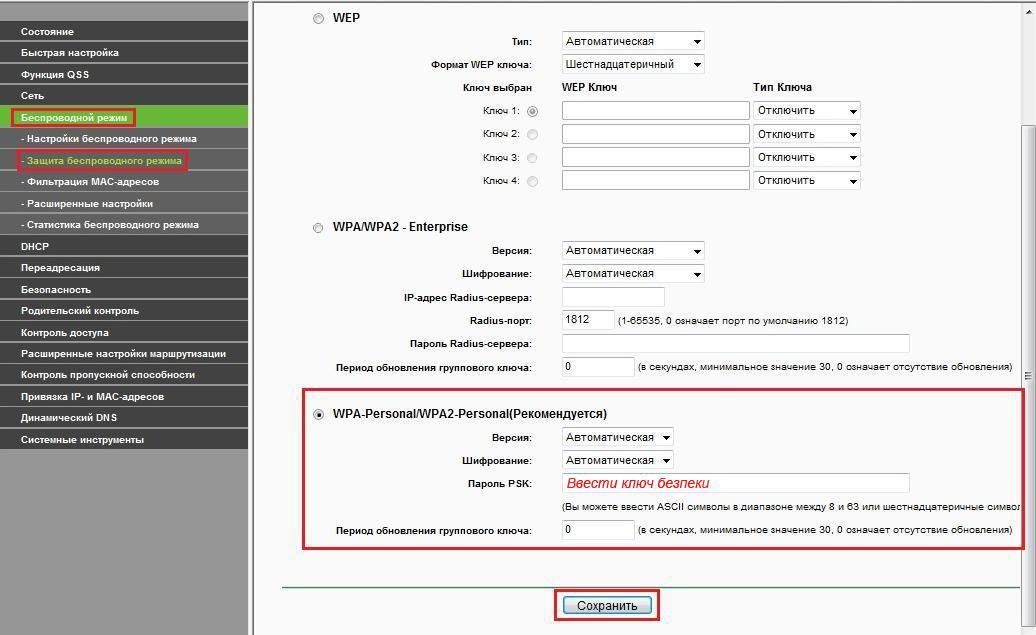
Налаштування роутера успішно завершено. Приємного користування!
